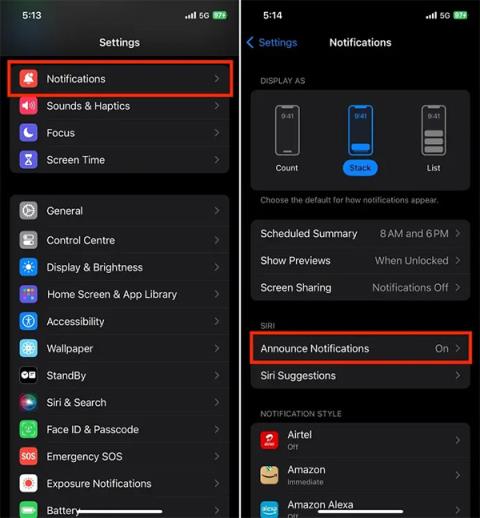Od iOS-a 13 nadalje, prilikom povezivanja AirPoda s iPhoneom, Siri će čitati iPhone poruke putem AirPoda. Zapravo, mnogi ljudi ne vole ovu značajku Siri jer ponekad utječe i živcira vas kada ste na sastanku ili morate biti tihi. Ako vam se ne sviđa ova značajka, korisnici mogu isključiti Siri da čita poruke na AirPodu, izravno u postavkama telefona. Ispod su upute za isključivanje Siri čitanja poruka na AirPodu.
Upute za isključivanje Siri čitanja poruka na AirPodu putem postavki
Korak 1:
Najprije pristupite postavkama na svom telefonu, a zatim kliknite Obavijesti da biste prilagodili obavijesti. Prelaskom na novo sučelje, korisnici kliknu Objavi obavijesti kako bi promijenili obavijesti na Siri.
Korak 2:
U sučelju kao što je prikazano, samo trebate isključiti način rada za najave obavijesti . Osim toga, korisnici također mogu isključiti čitanje poruka putem slušalica kada su spojeni na iPhone.
Isključite Siri čitanje poruka na AirPods-u putem Control C enter
Spojite AirPods na svoj iPhone i prijeđite prstom po ekranu od vrha za prikaz sučelja Control Center.
Sada pritisnite i držite ikonu zvona kako biste isključili Siri da čita sadržaj poruke kada poruka stigne. Ili želite odabrati vrijeme za isključivanje Siri čitanja poruka na AirPodu, pritisnite i držite ikonu zvona i odaberite vrijeme kada želite isključiti obavijesti kao što je prikazano u nastavku.